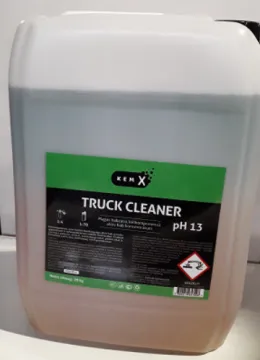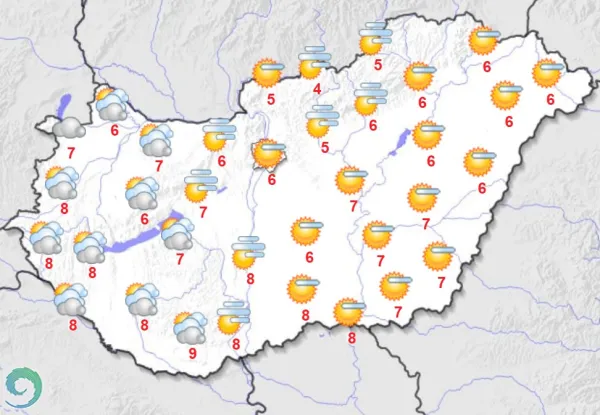Nyugtat a Nébih: csak a permetezési naplót kell az e-GN-ben vezetni
A Nébih felhívta a gazdálkodási napló (GN) vezetésében érintettek figyelmét, hogy jelenleg csak a növényvédő szeres kezelések, azaz a permetezések adatainak rögzítése kötelező a hivatal elektronikus rendszerében. A növényvédő szeres kezelések esetében érvényes előírás, hogy idén januártól elektronikusan kell vezetni a permetezési naplót az e-GN-ben. A 10 hektárnál nagyobb összterületen gazdálkodó termelőknek a rovarölő szeres kezelésekről – ha azt szántóföldi kultúrában végzik – naprakészen szükséges vezetniük az online naplót.
A bevezetőben leírtak azt jelentik, hogy a kezelést a nyilvántartásban a munkavégzést követő 24 órán belül fel kell tüntetni. A többi érintett termelőnek pedig január 31-ig kell dokumentálniuk a Nébih elektronikus felületén az előző évben elvégzett növényvédő szeres kezelések adatait. Utóbbi kötelezettség tehát 2024. január 31-én válik aktuálissá, és természetesen a permetezési naplóban már rögzített információkra nem vonatkozik. Tehát a 10 hektár felett gazdálkodóknak a szántóföldi területeken végzett rovarölő szeres kezelési adatokat nem kell ismételten feltölteniük - írták.

A nyilvántartás vezetésével és az adatok rögzítésével kapcsolatos kérdéseket az egn@nebih.gov.hu e-mail címre küldhetik az érintettek. A gördülékeny kezelés érdekében kérik, hogy az email tárgyában a „permetezési napló” kifejezés szerepeljen. A témában számos hasznos információ olvasható ebben a cikkben is, ahol ez a hasznos videó is található:
Hirdetés
E-permetezési napló bemutatása – növényvédelmi kezelések vezetése
A fenti videó az elektronikus gazdálkodás napon belül az e-Permetezési Napló vagyis a növényvédelmi kezelések vezetését mutatja be. A felületen 2023 január 1-jétől a 10 hektárnál nagyobb összterületen gazdálkodóknak kell naprakész nyilvántartást vezetni a szántóföldi kultúrában végzett rovarölő szeres kezelésekről. A felületet a portal.nebih.gov.hu oldalon az Ügyfélprofil e-ügyintézés mezőre kattintva, majd bejelentkezés és ügyfél azonosítást követően érjük el. Először ki kell választani, hogy saját nevünkben, meghatalmazó nevében vagy cégképviselet alapján járunk el.
A tovább gombra kattintva eljutunk az ügykatalógushoz. Az elektronikus gazdálkodási napló linkre kattintva, majd tovább az e-ügyintézéshez linkre, megjelenik a felület. A gazdálkodási napló létrehozása ikonra kattintva egy felugró ablak jelenik meg. Kiválasztjuk a gazdálkodási évet, majd megadjuk a kapcsolattartó adatait. Amennyiben a kapcsolattartó azonos a gazdálkodóval, a négyzet pipálásával automatikusan kitöltődik a kapcsolattartó neve és címe. A három elérhetőség közül egyet meg kell adni. Majd a rögzít gomb megnyomásával rögzítjük az adatokat és létrehozzuk a gazdálkodási naplót.
Műveletek és rögzítés
A műveletek alatt a napló megnyitása ikonra kattintva, majd jobb alsó sarokban a módosítás gombra, megjelenik a + jel, ezzel szerkeszthetővé válik a felület. Fent különböző tabfülek jelennek meg. Fontos, hogy megfelelő sorrendben vigyük fel az adatokat. Először a jogosultságok és kötelezettségek űrlapot kell kitölteni A + jel megnyomásával megjelenik a felület. Itt kiválasztjuk a permetezési napló vezetését. Jelenleg a támogatások kiválasztása nem lehetséges, inaktív állapotban vannak a későbbiekben lesz lehetőség megadni. Majd rögzítjük az adatokat és a sor végén a pipa megnyomásával véglegesítjük. Ezután a szakirányító adatok megadása szükséges. Csak annak kell kitölteni, aki rendelkezik szakirányítóval kötött érvényes szerződéssel.
A + jel megnyomásával megjelenik a rögzítő felület. A személy típusánál kiválasztjuk, hogy növényvédelmi szakirányító. A név, kamarai regisztrációs szám, felir azonosító bármely karakterének begépelésével megjelenik a lista ebből kiválasztjuk a szakirányítónkat. A kapcsolattartási adatok közül minimum egyet meg kell adni. Ezután rögzítjük az adatokat és a sor végén pipával véglegesítjük. A következő lépés a termőhelyek, hasznosítások és műveletek rögzítése. A + jel megnyomásával megjelenik a rögzítő felület. Amennyiben egyből a rögzít gombra klikkelünk megjelennek, hogy melyek azok a mezők, amiket kötelező kitölteni. Ezek a pirossal keretezett mezők.
Speciális mezők és művelési ágak
Vannak speciális mezők, amelyben ha az egér mutatójával az I betűre ráállunk az infó buborékban még plusz információ jelenik hogy milyen adatot kell megadni. A tábla egyedi azonosítója mezőbe bármilyen karaktert beírhatunk. Ez lehet szám betű, speciális karakter. A lényeg, hogy a gazdálkodót segítse a tábla beazonosításánál. Az egységes kérelem tábla sorszámot a későbbiekben az egységes kérelem benyújtását követően lehet hozzárendelni.
Ezután a a listából kiválasztjuk a művelési ágat, majd a listából a földhasználat jogát megadjuk. A területméretet minél pontosabban kell megadni, lehetőség szerint négy tizedesjeggyel. Hely adatok rögzítésénél háromféle beviteli módból választhatunk. A rádiógombok segítségével az a blokk lesz szerkeszthető, amit kiválasztunk. Koordináta megadása esetén fontos hogy táblán belüli pont koordinátapár kerüljön megadásra. A koordináta ellenőrzés gombbal ellenőrizni kell, hogy jók-e az adatok. Amennyiben helyes, megjelenik a település.
Település, helyrajz
Cím megadása esetén az irányítószám begépelésével megjelenik a lista, kiválasztjuk az irányítószámot és megjelenik a település. A közterület nevét a lenyíló listából kiválasztjuk és hozzárendeljük a házszámot. Jobb oldalon a cím ellenőrzése gombbal ellenőrizzük. Lehetőség van helyrajzi számmal is megadni az adatokat. A település első három karakterének megadásával megjelenik a lista. Kiválasztjuk a települést, majd a helyrajzi számnál elkezdjük begépelni a számokat. Kiválasztjuk és az ellenőrzése gombbal ellenőrizzük.
Amennyiben a helyrajzi szám nem található a lenyíló listában helyette koordinátában kell megadni az adatokat. Ezután a tábla szinten is meg kell adnunk a jogosultságot és kötelezettséget. Jelen esetben ez a permetezési napló vezetése. Majd rögzítjük az adatokat és a sor végén a pipával véglegesítjük. Amennyiben véglegesítettük az adatsort és még ugyanabban a munkafolyamatban vagyunk, a rögzítés elvetése gombra kattintva lehetőségünk van az eddig rögzített adatokat törölni.
Törlés és véglegesítés
Az igen gombra kattintva minden adat amit ebben a munkafolyamatban felvittünk, törlésre kerül. A későbbiekben a véglegesített sorokat már nem tudjuk törölni. Erre csak addig van erre lehetőség amíg ugyanabban a munkafolyamatban vagyunk. A tábla azonosító előtt a jelölőnégyzet pipálásával alul megjelenik a hasznosítások fül. A + jel megnyomásával felugrik a rögzítő felület. Ha egyből a rögzít gombra nyomunk, pirossal jelölve megjelenik, hogy melyek a kötelezően megadandó mezők. A rádiógombok segítségével kiválasztjuk a vetés típusát. Ökológiai gazdálkodás esetén a jelölnégyzetbe pipát kell tenni. A hasznosítási kódot listából kell kiválasztani, minimum 3 karakter megadásával megjelenik a lista. Kiválasztjuk a kultúrát. Amennyiben volt növényvédelmi szakirányítónk a listából kiválaszthatjuk, majd rögzítjük és a pipával véglegesítjük az adatokat.
A műveleti napló beállításai
A hasznosítás előtt a jelölőnégyzetbe, ha pipát teszünk, megjelenik a műveleti napló. A hozzáadás gombbal felugrik a művelet csoport, itt kiválasztjuk a növényvédelmi űrlapot. A naptár ikonra kattintva a naptár segítségével kiválasztjuk a kezelés időpontját. A művelettel érintett terület nagyságánál automatikusan megjelenik a termőhelynél rögzített terület méret. Amennyiben a kezelt terület nagysága kisebb, mint a tábla mérete, kisebbre módosítható.
A rögzít gombbal ellenőrizzük, hogy minden adatot megadtunk-e. Látjuk, hogy melyek a kötelezően megadandó mezők, a többi mező üresen hagyható. A növényvédőszert listából kell kiválasztani, elkezdjük begépelni a növényvédőszer nevét majd megjelenik a lista, kiválasztjuk és automatikusan a hatóanyag és az élelmezésegészségügyi várakozási idő kitöltődik a növényvédőszer és a kultúra alapján. Majd megadjuk a felhasznált növényvédőszer fajlagos mennyiségét és a vonatkozó mértékegységet, ugyanígy a permetlé fajlagos mennyiségét is megadjuk és kiválasztjuk a mértékegységet.
Az adatrögzítés vége a gazdálkodási napló felületén
Ezután rögzítjük az adatokat és a sor végén a pipával véglegesítjük. Amennyiben a munkafolyamatot szeretnénk megszakítani és a későbbiekben folytatni az adatrögzítést fontos, hogy kilépés előtt alul megnyomjuk az ideiglenes mentés gombot. A következő belépéskor egy üzenet jelenik meg, ha az igenre kattintunk, akkor folytatjuk a korábbi rögzítést vagyis megjelenek a korábban felvitt adatok, amennyiben a nem-re kattintunk a korábban felvitt adatok törlésre kerülnek. A rögzített adatok beadása gombra kattintva az adatok bekerülnek az adatbázisba - írták a részletekről.
Témák a cikkben
Kapcsolódó cikkek
Hirdetés
További híreink
Legújabb hirdetések
Hirdetés
Hirdetés
Baromfi Mintatelep és Látogatóközpont: az Agrofeed új mérföldköve a fenntartható állattenyésztésben
2024.11.19.Az Agrofeed Kft. nagy hangsúlyt fektet olyan mintatelepek létrehozására, amelyeken az elvégzett etetési tesztek tapasztalatai alapján hatékonyabb takarmányt tud a partnerei számára ajánlani.
Útmutató a talajmintavételhez, mésztrágyázáshoz és a meszezéshez
2024.11.07.Most, a tavaszi vetések betakarítása és az őszi vetések befejezése után ráérősen foglalkozhatunk két, a növénytermesztés hatékonyságát megalapozó, mégis méltatlanul elhanyagolt kérdéssel, illetve azok gyakorlati megvalósíthatóságával. Az egyik a talajmintavétel, a másik a mésztrágyázás és meszezés kérdésköre.
Hirdetés
Hirdessen a Magro.hu oldalon!
Válasszon prémium megjelenési megoldásaink közül!
MédiaajánlatAMG Pro-tech mikrogranulált talajkondicionáló készítmény (10kg)
12 940 HUF / zacskó
+ áfaMagro.hu Piactér
Több mint 3.100 hirdetés 88 kategóriában!
Megnézem a hirdetéseketHirdetés
Hirdetés
Hirdetés